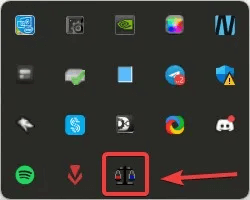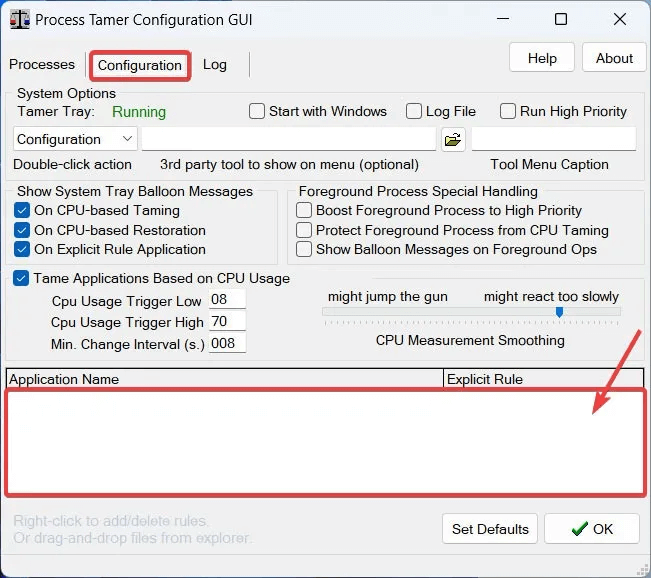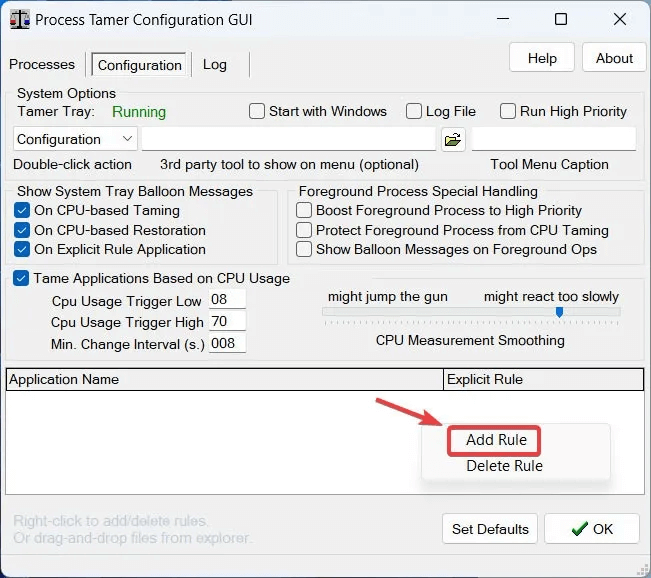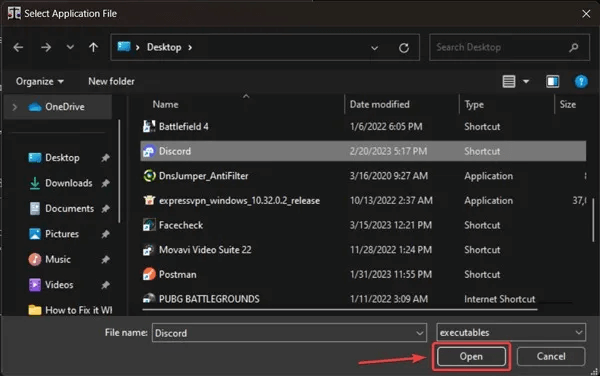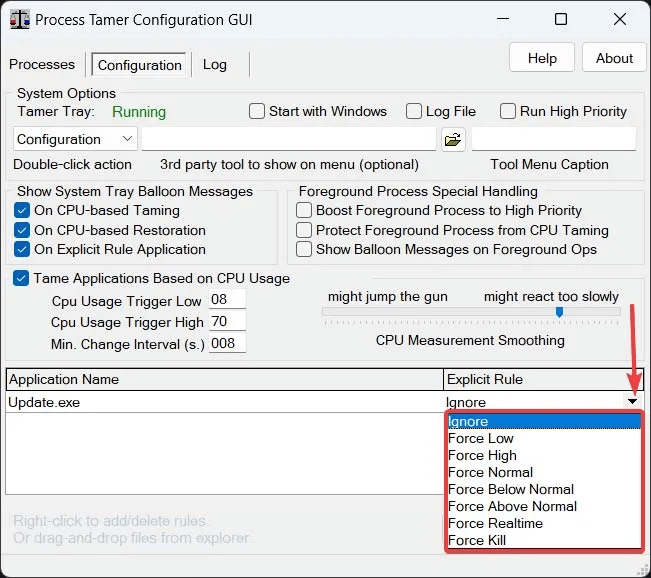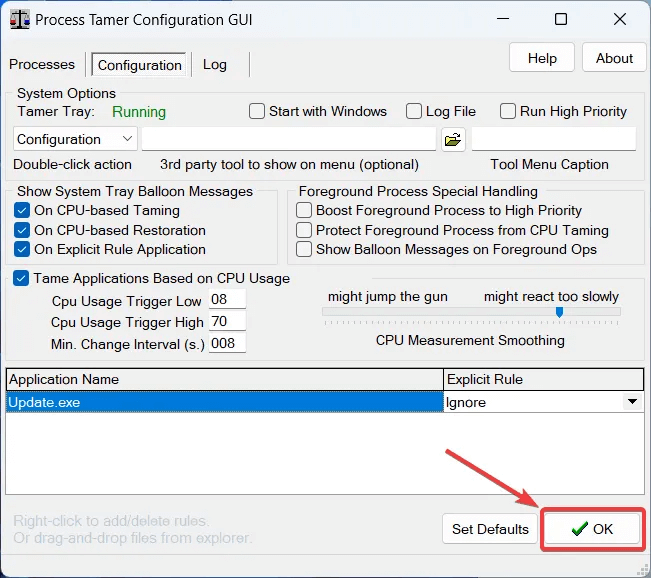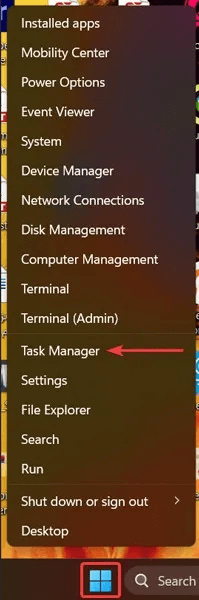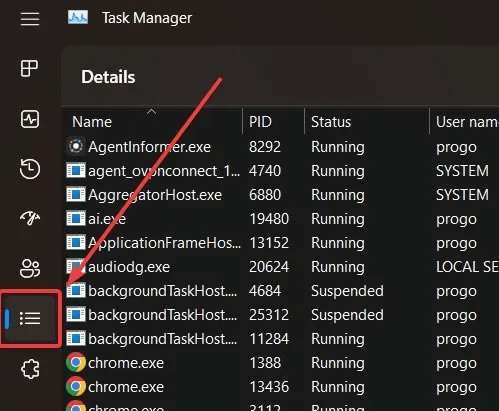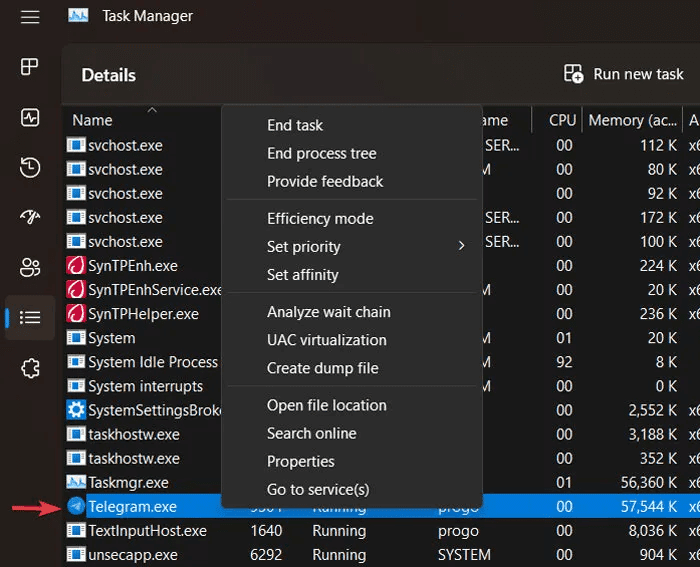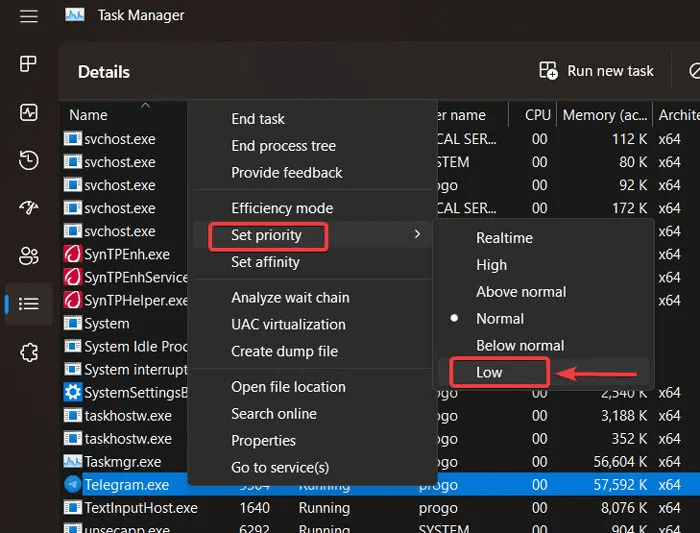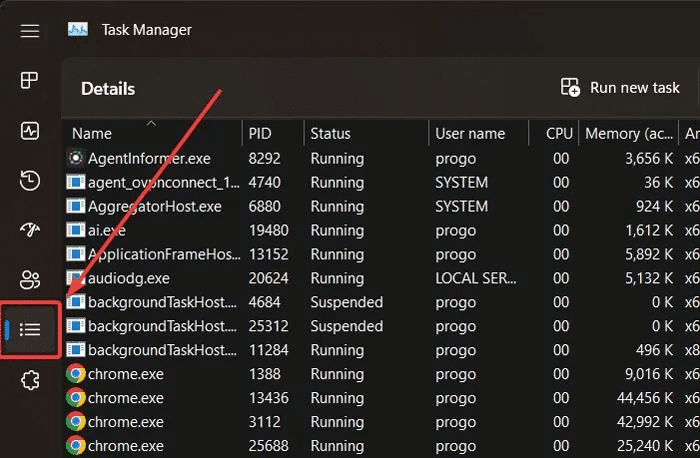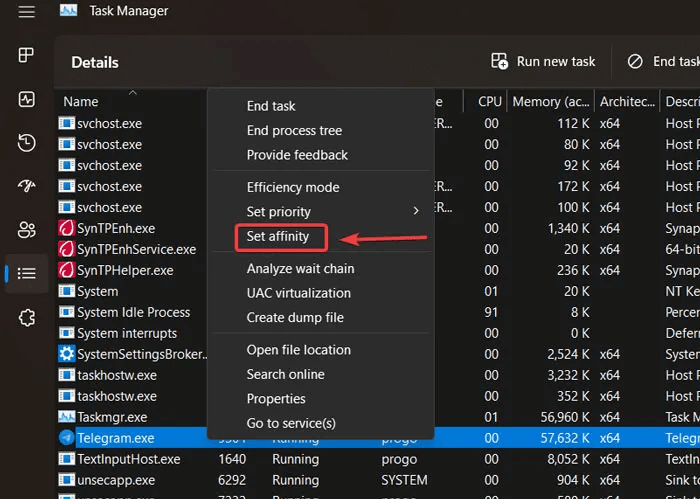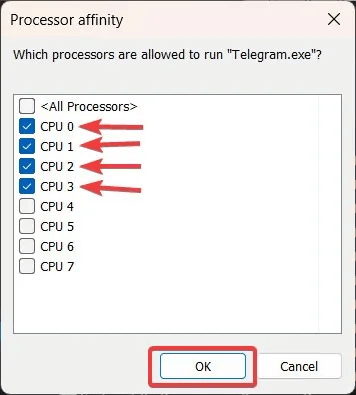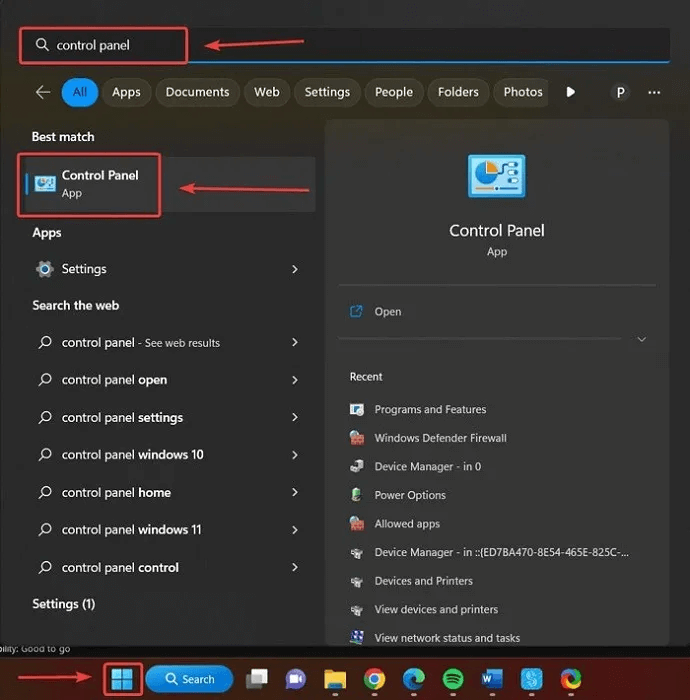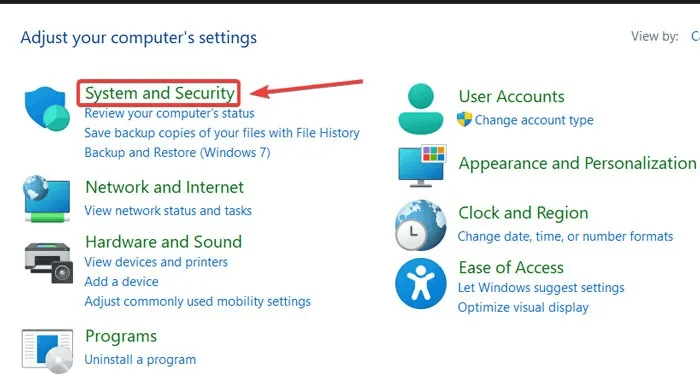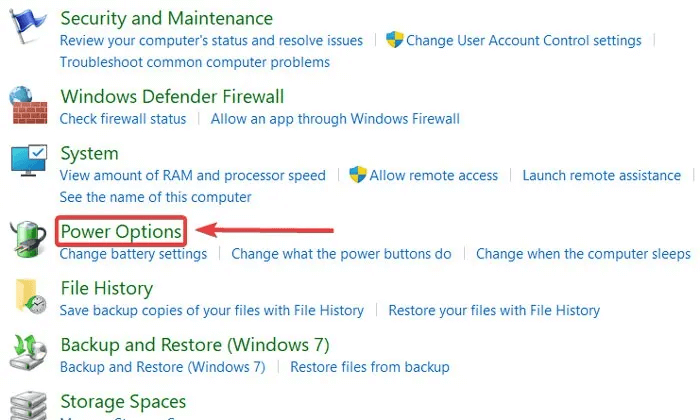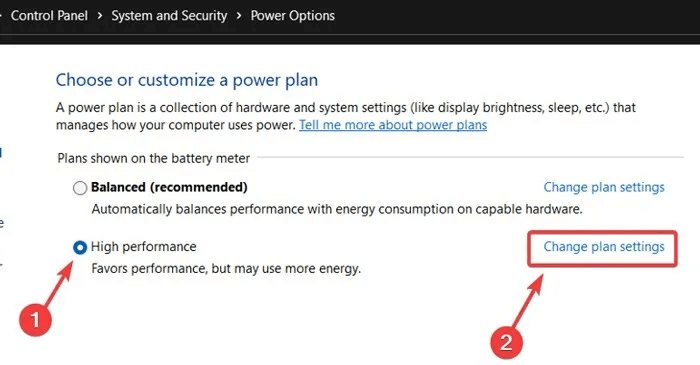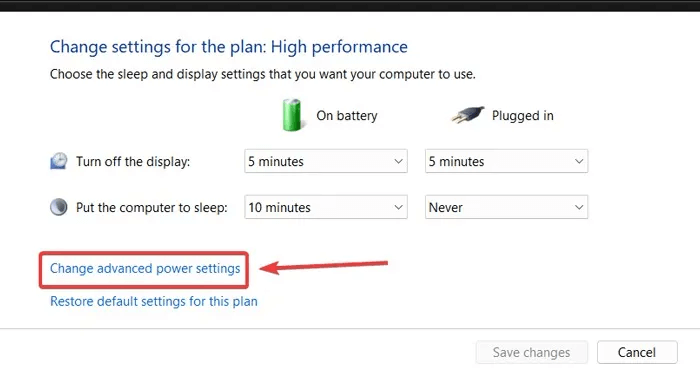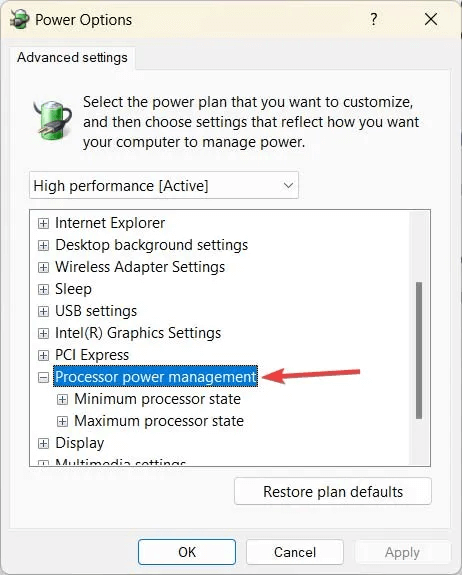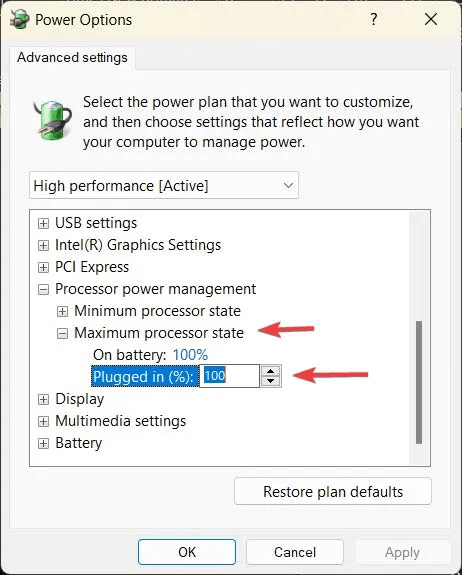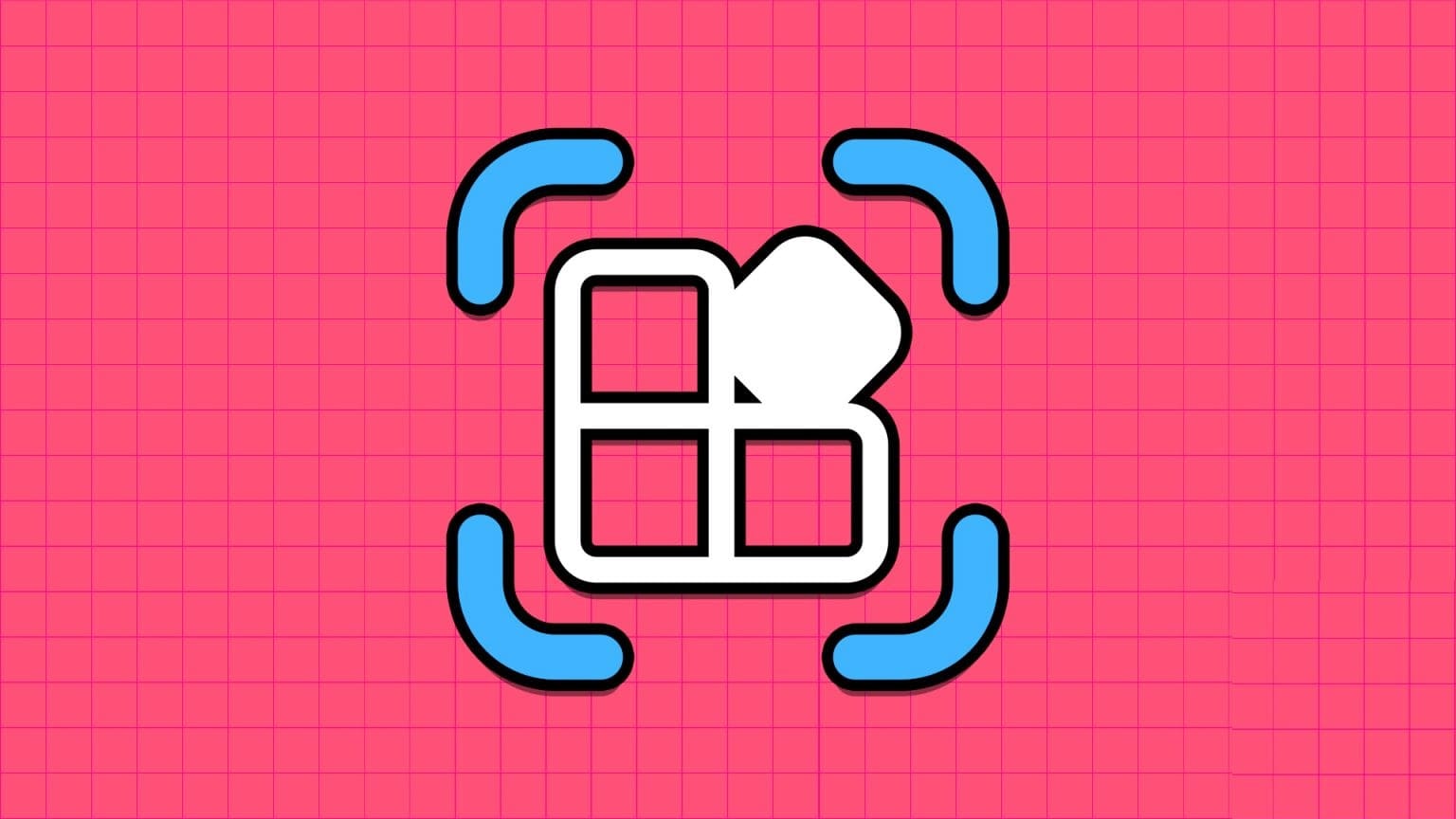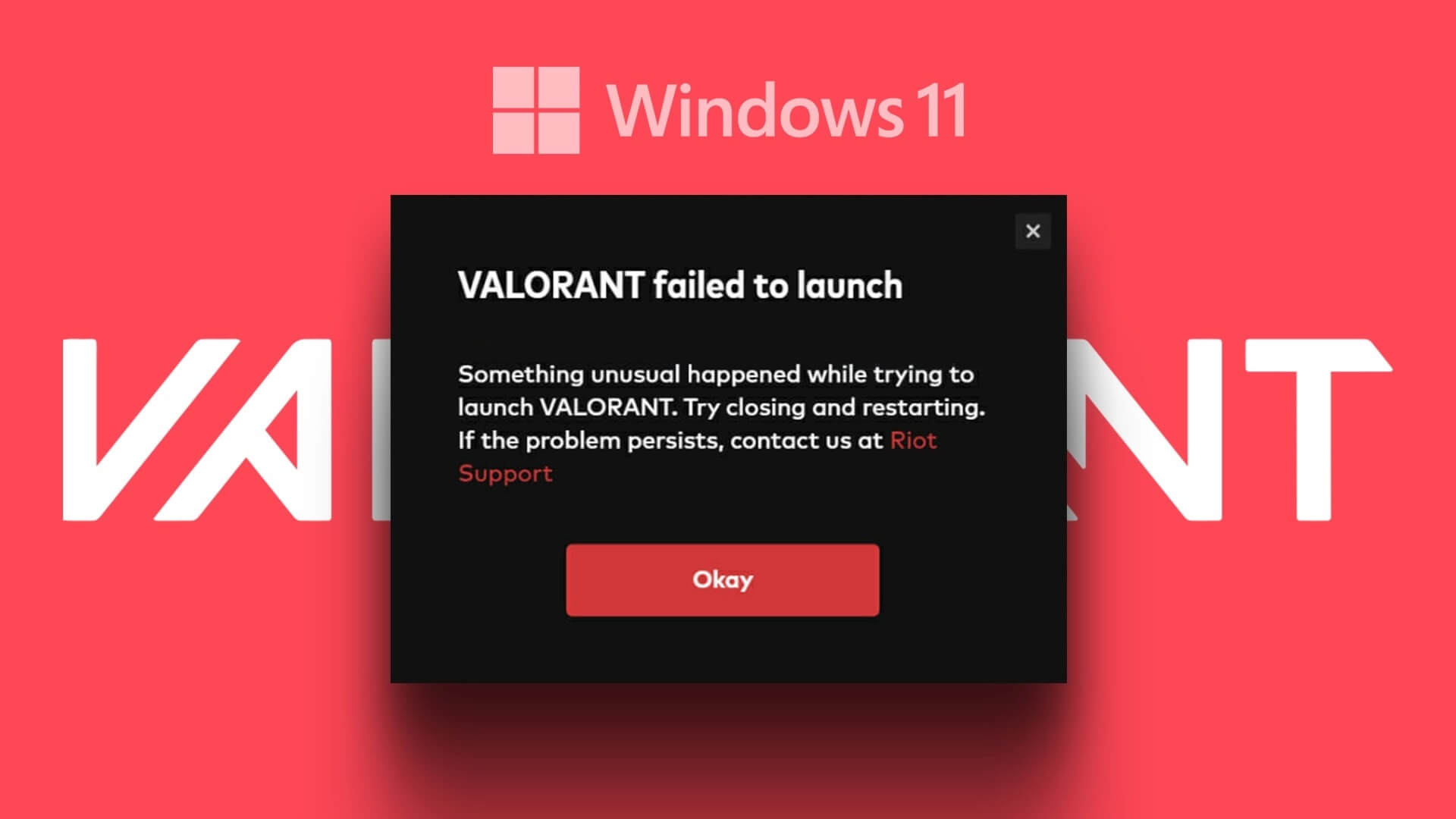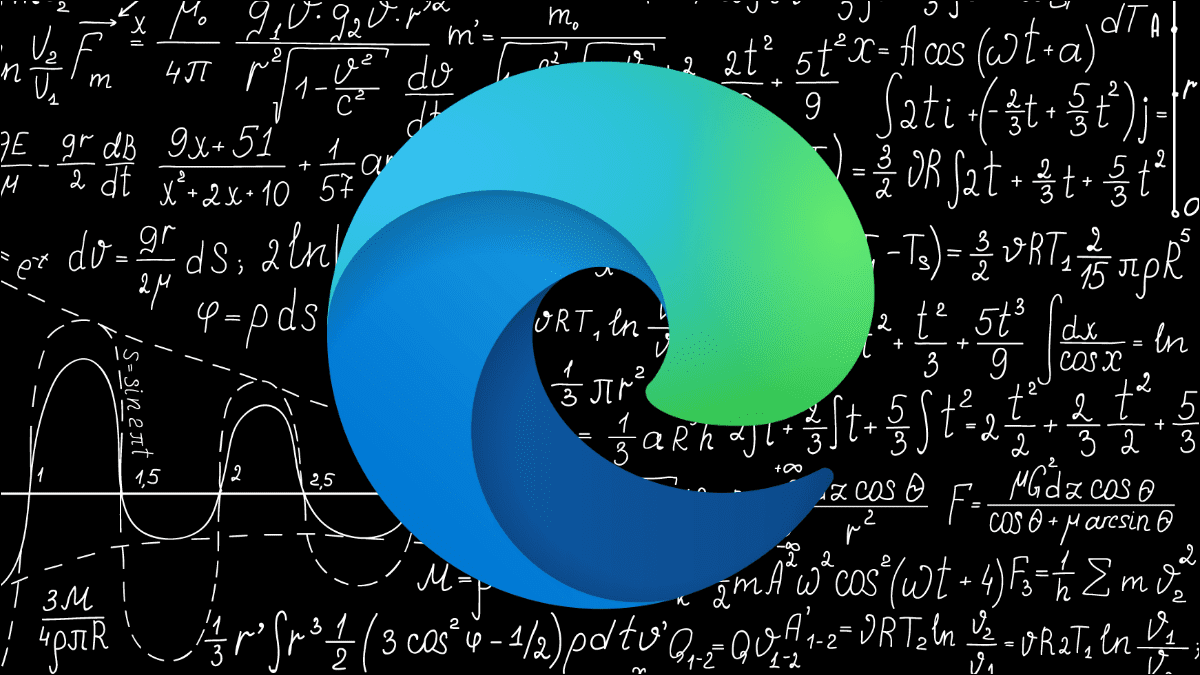Omezení využití procesoru aplikací v systému Windows je jedním z nejlepších řešení pro zrychlení počítače. Kromě plynulejšího a pohodlnějšího prostředí pro stolní počítače vám tato metoda může také pomoci vyhnout se selhání systému a aplikací, a modré obrazovky smrti a další nepohodlné události na vašem počítači se systémem Windows.

1. Použijte aplikaci, která omezuje využití procesoru
Jedním ze způsobů, jak spravovat využití procesoru, je používat aplikace navržené k provádění tohoto úkolu. Jednou z takových aplikací je Process Tamer, starý, ale velmi lehký, jednoduchý a spolehlivý darovací software pro Windows XP/7/10. Existuje také 64bitová přenosná verze a lze ji bez problému použít na Windows 11.
- Dostat Proces Tamer buď napříč Web DonationCoder .و Fórum.
- Po dokončení stahování otevřete instalační soubor pokračoval instalace.
- zapnout Aplikace Process Tamer Dvojitým kliknutím na jeho ikonu se otevře na pozadí. Pro zobrazení okna aplikace klikněte na ikonu Zobrazit skryté ikony umístěný na pravé straně hlavního panelu Windows (šipka nahoru).
- Chcete-li otevřít okno aplikace, poklepejte na ikonu aplikace Zpracovat Tamer.
Přidejte aplikaci a nastavte pro ni pravidla
- Po spuštění programu klikněte pravým tlačítkem na velký čtverec v dolní části záložky "Genesis".
- Klikněte "Přidat pravidlo".
- Procházením najděte svou aplikaci, vyberte ji a klikněte na "otevřít".
- soubor "Explicitní pravidlo" Chcete-li použít, klikněte na šipku vedle a z rozevíracího seznamu vyberte požadovanou akci. Pokud aplikace spotřebovává velké množství prostředků CPU, vyberte si "uložení nízké" .و "Nucení méně než normálně".
- Po každé konfiguraci klikněte na tlačítko "OK" ve spodní části okna.
Rady pro používání aplikace
používá se tab "procesy" Zobrazuje procesy aktuálně spuštěné na vašem počítači s jejich příslušným procentem využití.
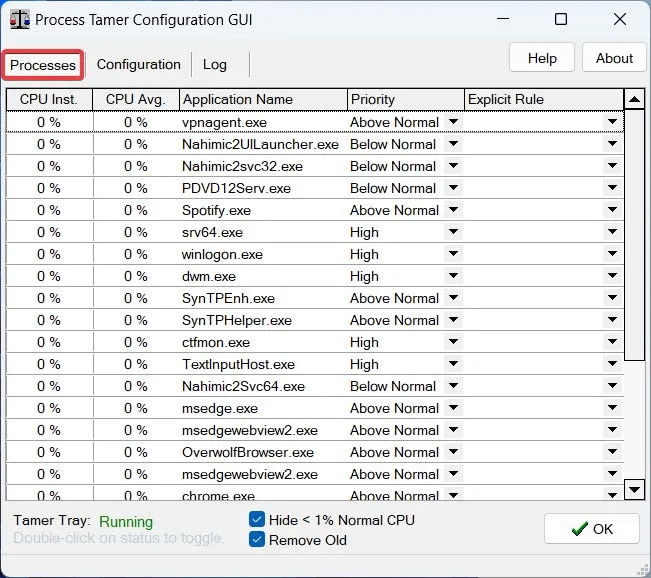
Chcete-li změnit prioritu konkrétní aplikace, klikněte na šipku vedle její úrovně priority a upravte ji v rozevíracím okně.

Chcete-li zavřít nebo ukončit proces, klikněte na něj pravým tlačítkem myši a z rozevíracího seznamu vyberte požadovanou možnost.
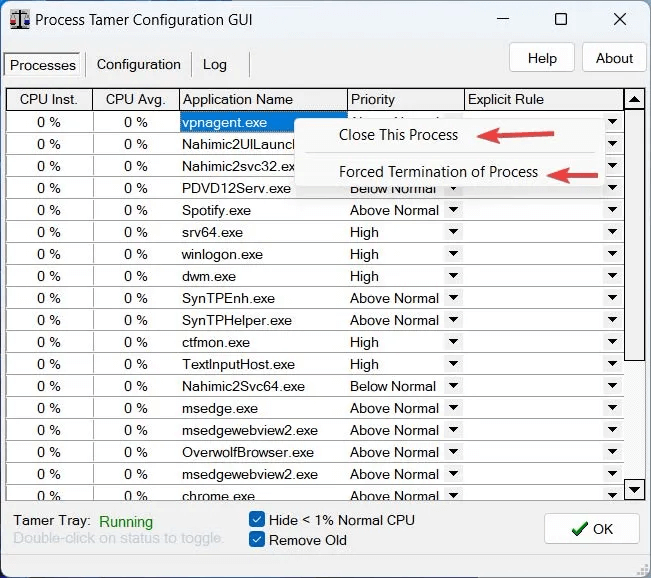
Můžete také nastavit explicitní pravidlo pro každou aplikaci kliknutím na šipku v jejím řádku a sloupci. Můžete si například vybrat "Nízká síla" Aby bylo zajištěno, že konkrétní aplikace vždy využívá nízké procento vašeho CPU.
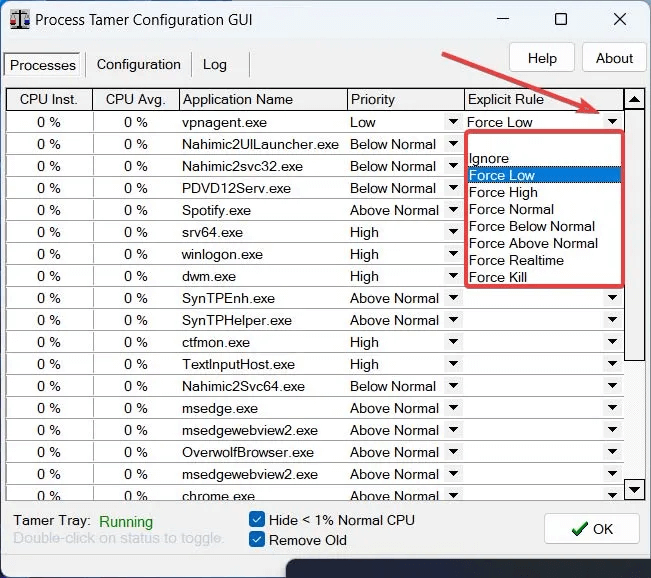
používá se tab "Genesis" Pro správu samotné aplikace a nastavení podrobných expresních pravidel pro každou aplikaci.
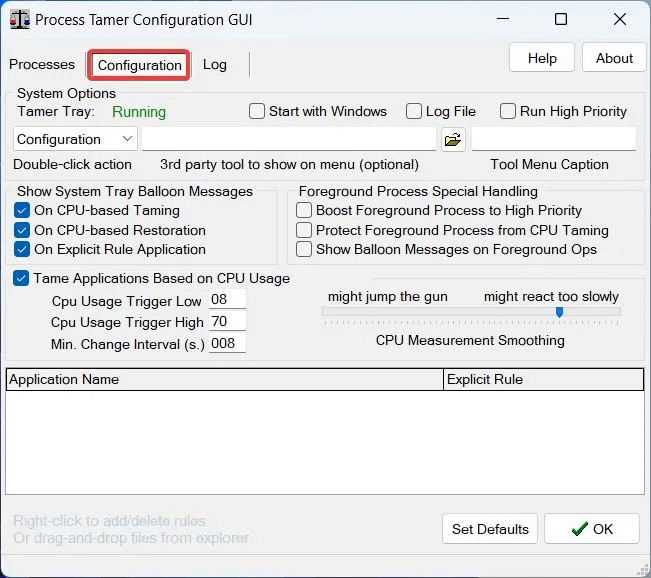
Můžete zaškrtnout políčko "Začínáme s Windows" Abyste se ujistili, že tato aplikace běží při každém spuštění.
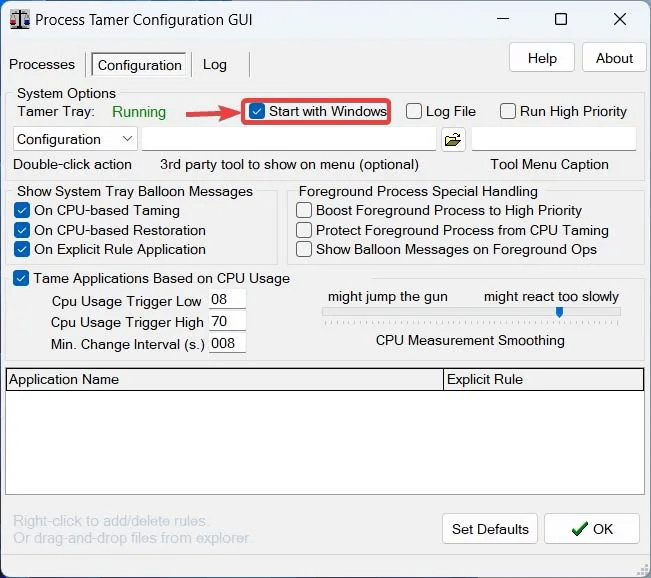
Rozhodující nastavení, které je třeba hledat, je minimální práh pro spouštění explicitních pravidel. To zahrnuje procento opce "Nízký spouštěč využití CPU".
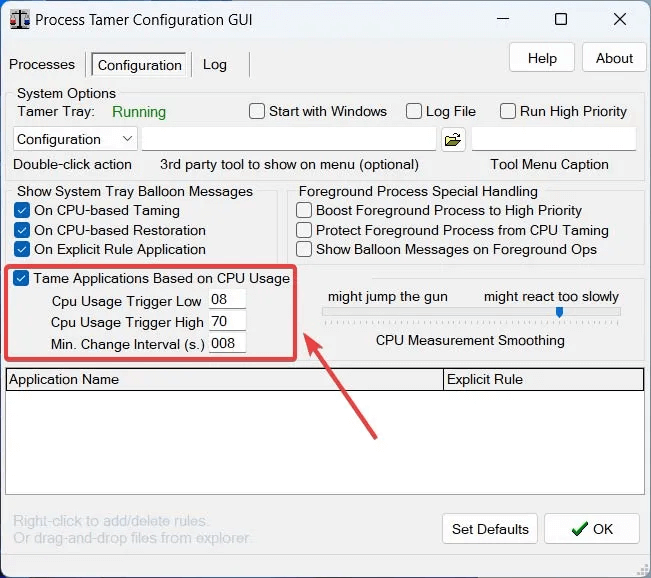
2. Změňte prioritu procesu
Prioritu konkrétního procesu můžete změnit pomocí Správce úloh. Přiřazení nižší priority aplikaci, která spotřebovává velké množství vašeho CPU, může snížit zátěž procesoru.
- Klikněte pravým tlačítkem na nabídka Start a vyberte "Správce úloh".
- Klikněte na kartu "detaily" Zobrazuje podrobnou verzi všech operací a statistik pro každou z nich.
- Najděte proces, který chcete upravit, v abecedním seznamu a klikněte na něj pravým tlačítkem.
- Vznášet se nad "nastavit prioritu" A v novém rozevíracím okně vyberte preferovanou prioritu.
- Všimněte si, že nemůžete změnit prioritu základních procesů Windows, jako je např systém.
3. Nastavte afinitu CPU
Většina dnešních procesorů má více jader a každá aplikace běží pomocí jednoho nebo více jader, která jsou automaticky přiřazena operačním systémem. Volba jader spojených s procesem se nazývá afinita procesoru a můžete to změnit, pokud aplikace zatěžuje váš CPU omezením jeho přístupu na méně jader.
- Klikněte pravým tlačítkem na ikonu nabídka Start a klikněte Správa úkolů z rozbalovacího okna.
- Přejděte na kartu "detaily" Zobrazí seznam různých operací a jejich použití.
- Klikněte pravým tlačítkem na požadovaný proces a klikněte na něj "Afinitní mapování".
- Lokalizovat jádra ke kterému chcete, aby měl proces přístup, zaškrtnutím políčka vedle něj a kliknutím na "OK" Až skončíte.
- Mějte na paměti, že nelze změnit afinitu procesoru k základním procesům Windows.
Co je dobré vědět: Chcete se dozvědět více o možnostech napájení zabudovaných do vašeho počítače se systémem Windows? Číst o Rozdíly mezi vypnutím, režimem spánku a dalšími.
4. Upravte maximální stav procesoru v Možnosti napájení
Váš plán napájení může být zodpovědný za omezení maximálního využití procesoru. Ve výchozím nastavení je nastaveno na 100 %. Můžete však snížit poměr, abyste snížili teplo a namáhání procesoru.
- Klikněte nabídka Start , A napište "kontrolní panel" a vyberte jej.
- Klikněte "Řád a bezpečnost".
- Jít do "Možnosti napájení".
- Vyberte plán napájení (nejlépe "vysoký výkon"), poté klikněte "Změnit nastavení plánu" vedle ní.
- Klikněte "Změnit pokročilá nastavení napájení".
- Přejděte dolů a dvakrát klikněte Správa napájení procesoru rozšířit to.
- Rozbalte možnost "maximální stav procesoru". Upravte procento kliknutím na Procento a zadáním požadovaného procenta. mezi 80 ٪ و 84 ٪ Budou perfektní.
Tip: vydržte déle teplota CPU Skenování je nezbytné pro správné fungování systému Windows. Přečtěte si, jak jej sledovat.
Často kladené otázky
Q1: Jak mohu zlepšit rychlost procesoru?
Odpovědět: Pokud chcete zvýšit rychlost procesoru, existuje několik způsobů, jak toho dosáhnout. Můžete například začít s přetaktováním procesoru. Dále omezte využití procesoru aplikace.
Q2: Mohou nečistoty a prach zpomalit rychlost procesoru?
Odpovědět: Ano, může. Usazování prachu na určitých elektronických částech (jako je CPU) může postupně snížit jejich očekávaný výkon. Čas od času nezapomeňte vyčistit hardwarové součásti.
يمكنك Vyčistěte procesor čistým hadříkem nebo vatovým tamponem a isopropylalkoholem. Čištění by mělo zahrnovat patici CPU a oblast kolem ní a novou teplovodivou pastu. K celému procesu je však třeba přistupovat velmi opatrně a opatrně. Pokud jste to ještě neudělali, možná budete chtít zvážit najmutí služeb odborníka, abyste riziko snížili.